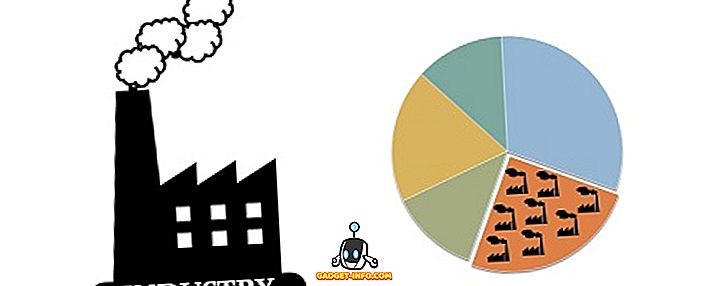På en Windows-PC eller bærbar PC må du ha lagt merke til en nettside, som du besøker ofte, bare ikke laster opp, selv om det ser ut til å fungere bra på andre enheter. Vel, dette problemet oppstår på grunn av at DNS Cache er skadet.
For folk uvitende er DNS Cache en fil som inneholder vertsnavn og IP-adresser til nettstedene du har besøkt. Som navnet antyder, caches det websiden, noe som resulterer i at nettsiden lastes raskere neste gang du åpner den. Mens de fleste systemer som er koblet til Internett, oppdaterer hurtigbufferen og vertsnavnet, oppstår problemer når IP-adressen til en nettside endres før oppdateringen, og det er da siden bare ikke laster opp. Heldigvis finnes det enkle måter å spyle eller rydde DNS-cache på i Windows 10:
Merk : Vi testet metoden på Windows 10, men det burde fungere fint på enheter som kjører Windows 8.1, 8, 7, Vista eller XP.
Slett DNS Cache Via Kommandoprompt
1. Først opp, høyreklikk på Start-menyen og åpne " Kommandoprompt (Admin) ". Du vil bli bedt om å få en UAC (User Account Control) tillatelse popup, bare klikk på " Ja " for å starte Kommandoprompt med administratorrettigheter.

2. I kommandoprompt legger du inn kommandoen " ipconfig / flushdns " og trykker Enter .

3. Dette vil spyle DNS-cachen, og du får en melding som sier at " Tømmes hurtigbufferen til DNS Resolver ".

Det er det, kommandoen tilbakestiller nettopp DNS-cachen mens du fjerner de eldre cachefilene, noe som kan ha forårsaket feilene under lasting av en nettside.
Fjern DNS-cache ved hjelp av batchfil
Du kan til og med spyle DNS-bufferen ved hjelp av en batchfil i Windows 10. En batchfil inneholder et sett med kommandoer, og du kan bare kjøre for å utføre disse kommandoene. Så, hvis du har noe misliker mot Kommandoprompt, kan du bare laste ned batchfilen og kjøre den for å fjerne DNS-cachen på Windows.
Andre Handy DNS og IP-adresse relaterte kommandoer
Hvis du fremdeles står overfor problemer med en nettside, kan du sjekke ut andre kommandoer for å fikse problemer med DNS Cache eller IP-adresse:
- ipconfig / displaydns : Sjekk DNS-posten under Windows IP-konfigurasjon.
- ipconfig / release : Slett dine nåværende IP-adresseinnstillinger.
- ipconfig / renew : Tilbakestill IP-adresseinnstillingene dine.

Fjern eller flush DNS Cache i Windows 10 for å fikse websider som ikke lastes inn
Vel, det var lett, ikke sant? Du kan bare kjøre en kommando eller en batchfil, og du er god å gå. Nettsidene skal begynne å laste inn når du har tilbakestilt DNS-bufferen. Hvis du fortsatt står overfor problemer eller har andre problemer som oppstår på grunn av DNS, må du gi oss beskjed i kommentarfeltet nedenfor.